So entfernt man den Cosmos Extension Browserentführer und seine Weiterleitungen
Browser EntführerAuch bekannt als: cosmosextension.com Weiterleitung
Der kostenlose Scanner prüft, ob Ihr Computer infiziert ist.
JETZT ENTFERNENUm das Produkt mit vollem Funktionsumfang nutzen zu können, müssen Sie eine Lizenz für Combo Cleaner erwerben. Auf 7 Tage beschränkte kostenlose Testversion verfügbar. Eigentümer und Betreiber von Combo Cleaner ist RCS LT, die Muttergesellschaft von PCRisk.
Was ist Cosmos Extension?
Bei der Inspektion dubioser Webseiten entdeckte unser Forschungsteam die Browsererweiterung Cosmos Extension. Nach der Untersuchung dieser Software haben wir festgestellt, dass es sich um einen Browserentführer handelt. Die Cosmos-Erweiterung nimmt Änderungen an den Browsereinstellungen vor, um (über Weiterleitungen) die gefälschte Suchmaschine cosmosextension.com zu fördern.
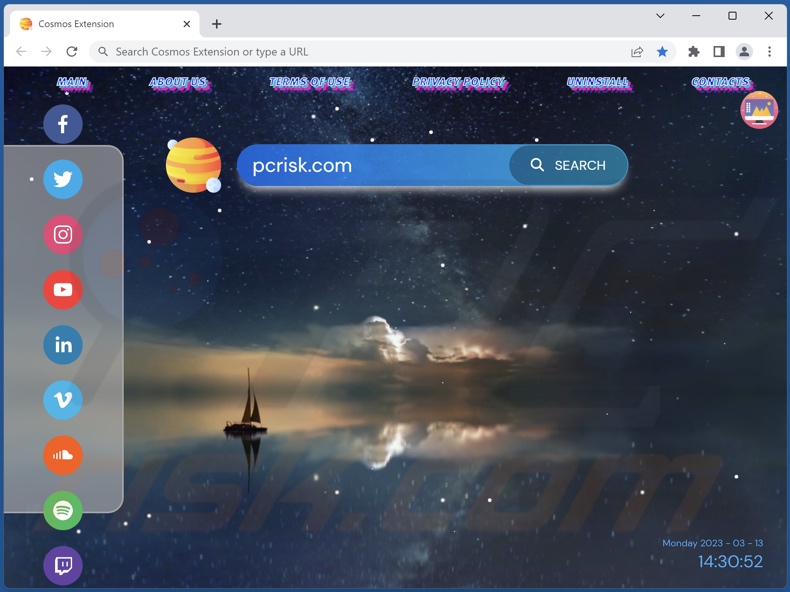
Übersicht über den Cosmos Extension Browserentführer
Browserentführer weisen den Standard-Suchmaschinen, den URLs für neue Registerkarten/Fenster und den Startseiten von Browsern die Adressen von beworbenen Webseiten zu. Auch Cosmos Extension verändert die Browser auf diese Weise. Wenn sie installiert ist, führen neue Browser-Registerkarten/-Fenster und Suchanfragen, die in die URL-Leiste eingegeben werden, zu Weiterleitungen auf die Webseite cosmosextension.com.
Es ist wichtig zu erwähnen, dass browserentführende Software häufig Techniken zur Sicherung der Persistenz einsetzt, um zu verhindern, dass Benutzer die Browser wiederherstellen können, und Cosmos Extension ist da keine Ausnahme.
Illegale Suchmaschinen können nur selten Suchergebnisse liefern, so dass sie in der Regel auf echte Suchmaschinen weiterleiten. Dies gilt auch für cosmosextension.com, das zum Zeitpunkt der Untersuchung auf die Bing-Suchmaschine (bing.com). Beachten Sie, dass diese Webseite auch woanders landen kann, da dies von verschiedenen Faktoren abhängt (z. B. der Geo-Standort des Nutzers).
Außerdem spioniert die Cosmos-Erweiterung die Surfaktivitäten der Benutzer aus. Zu den Informationen, die von Interesse sind, können gehören: Suchanfragen, besuchte URLs, aufgerufene Seiten, Internet-Cookies, Anmeldedaten (Benutzernamen/Passwörter), personenbezogene Daten, finanzbezogene Daten und so weiter. Die gesammelten Informationen können mit Dritten geteilt und/oder an Dritte verkauft werden.
Zusammenfassend lässt sich sagen, dass das Vorhandensein von browserentführende Software wie Cosmos Extension auf Geräten zu Systeminfektionen, schweren Datenschutzproblemen, finanziellen Verlusten und sogar Identitätsdiebstahl führen kann.
| Name | Cosmos Extension |
| Art der Bedrohung | Browserentführer, Weiterleitung, Suchentführer, Symbolleiste, unerwünschte neue Registerkarte |
| Browsererweiterung(en) | Cosmos Extension |
| Geförderte URL | cosmosextension.com |
| Erkennungsnamen (cosmosextension.com) | Bfore.Ai PreCrime (bösartig), vollständige Liste von Erkennungen (VirusTotal) |
| Bedienende IP-Adresse (cosmosextension.com) | 172.67.198.21 |
| Betroffene Browsereinstellungen | Startseite, URL der neuen Registerkarte, Standardsuchmaschine |
| Symptome | Manipulierte Internetbrowser-Einstellungen (Startseite, Standard-Internetsuchmaschine, Einstellungen für neue Registerkarten). Die Benutzer werden gezwungen, die Webseite des Entführers zu besuchen und das Internet über seine Suchmaschinen zu durchsuchen. |
| Verbreitungsmethoden | Irreführende Pop-up-Anzeigen, kostenlose Software-Installationsprogramme (Bündelung). |
| Schaden | Verfolgung des Internetbrowsers (mögliche Probleme mit dem Datenschutz), Anzeige unerwünschter Werbung, Weiterleitung auf zweifelhafte Webseiten. |
| Malware-Entfernung (Windows) |
Um mögliche Malware-Infektionen zu entfernen, scannen Sie Ihren Computer mit einer legitimen Antivirus-Software. Unsere Sicherheitsforscher empfehlen die Verwendung von Combo Cleaner. Combo Cleaner herunterladenDer kostenlose Scanner überprüft, ob Ihr Computer infiziert ist. Um das Produkt mit vollem Funktionsumfang nutzen zu können, müssen Sie eine Lizenz für Combo Cleaner erwerben. Auf 7 Tage beschränkte kostenlose Testversion verfügbar. Eigentümer und Betreiber von Combo Cleaner ist RCS LT, die Muttergesellschaft von PCRisk. |
Beispiele für Browserentführer
Wir haben zahlreiche Browserentführer analysiert: Daily Jokes, Tennis Start, Clipbox Tab sind nur ein paar Beispiele für unsere neuesten Entdeckungen.
Browserentführende Software erscheint in der Regel legitim und harmlos. Sie nutzt "nützliche" und "vorteilhafte" Funktionen, um die Nutzer zum Herunterladen/Installieren zu verleiten. Allerdings funktionieren die Funktionen nur selten wie angekündigt, und in den meisten Fällen funktionieren sie überhaupt nicht. Es muss betont werden, dass selbst wenn eine Software wie versprochen funktioniert, dies kein Beweis für ihre Legitimität oder Sicherheit ist.
Wie hat sich Cosmos Extension auf meinem Computer installiert?
Wir haben Cosmos Extension von einer dubiosen Webseite erworben. Browserentführer haben oft "offizielle" Werbeseiten und werden durch Online-Betrügereien verbreitet. Die meisten Benutzer gelangen auf diese betrügerischen Seiten über Weiterleitungen, die durch falsch geschriebene URLs, Webseiten mit unseriösen Werbenetzwerken verursacht werden, Spam-Browserbenachrichtigungen aufdringliche Werbung, oder installierte Adware.
Außerdem kann browserentführende Software mit normalen Programmen gebündelt werden. Das Herunterladen von nicht vertrauenswürdigen Quellen (z. B. Freeware- und Drittanbieterseiten, P2P-Tauschnetzwerken usw.) und überstürzte Installationsprozesse (z. B. Verwendung der Einstellungen "Schnell/Einfach" usw.) erhöhen das Risiko, dass gebündelte Inhalte in das System gelangen.
Aufdringliche Werbung wird auch zur Verbreitung von Browserentführern verwendet. Wenn sie angeklickt werden, können einige dieser Anzeigen Skripte ausführen, um Downloads/Installationen ohne Zustimmung des Benutzers durchzuführen.
Wie kann man die Installation von Browserentführern vermeiden?
Wir empfehlen dringend, Software zu recherchieren und sie von offiziellen/überprüften Kanälen herunterzuladen. Es ist wichtig, bei der Installation Vorsicht walten zu lassen, z. B. indem Sie die Bedingungen lesen, die verfügbaren Optionen prüfen, die Einstellungen "Benutzerdefiniert/Erweitert" verwenden und alle zusätzlichen Anwendungen, Erweiterungen usw. ablehnen.
Wir empfehlen, beim Surfen vorsichtig zu sein, da betrügerische und bösartige Inhalte typischerweise legitim erscheinen. Aufdringliche Werbung kann beispielsweise harmlos aussehen, aber zu höchst fragwürdigen Webseiten weiterleiten (z. B. Glücksspiel, Erwachsenen-Dating, Pornografie usw.).
Sollten Sie weiterhin Werbung und/oder Weiterleitungen dieser Art sehen, überprüfen Sie Ihr System und entfernen Sie sofort alle verdächtigen Anwendungen und Browsererweiterungen/Plug-ins. Wenn Ihr Computer bereits mit Cosmos Extension infiziert ist, empfehlen wir, einen Scan mit Combo Cleaner Antivirus für Windows durchzuführen, um diesen Browserentführer automatisch zu entfernen.
Vom Browserentführer Cosmos Extension erbetene Berechtigungen:
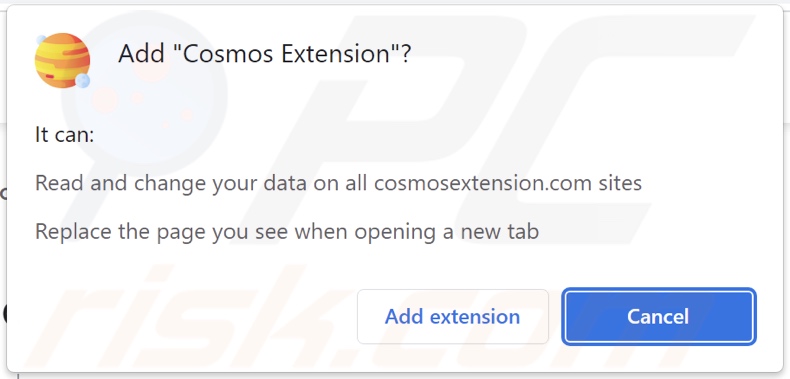
Webseite, die den Browserentführer Cosmos Extension fördert:
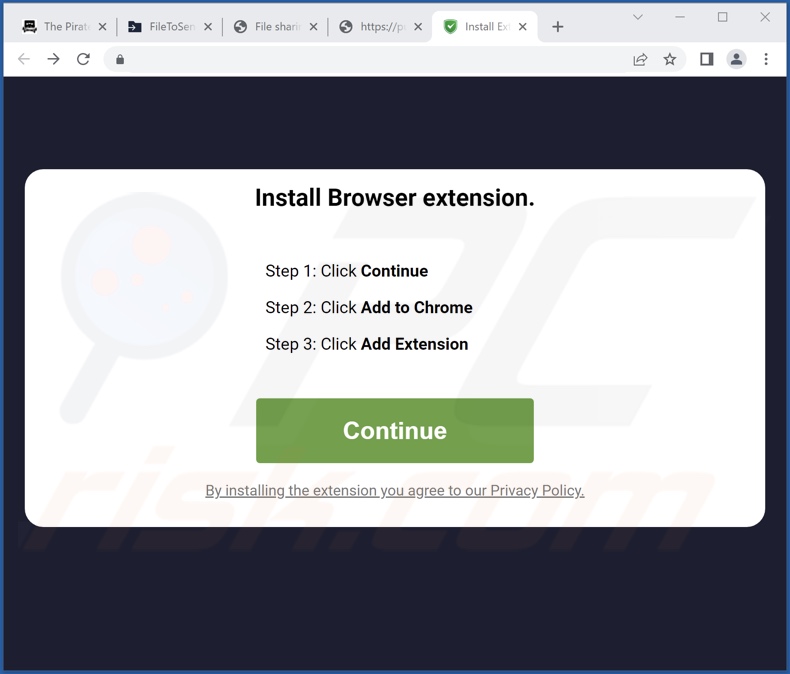
Aussehen von cosmosextension.com mit Weiterleitung auf die Bing-Suchmaschine (GIF):
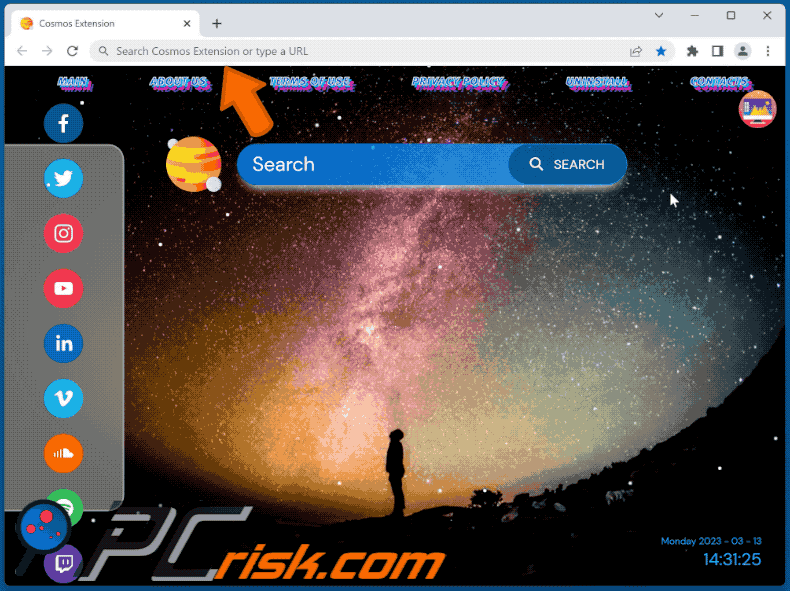
Umgehende automatische Entfernung von Malware:
Die manuelle Entfernung einer Bedrohung kann ein langer und komplizierter Prozess sein, der fortgeschrittene Computerkenntnisse voraussetzt. Combo Cleaner ist ein professionelles, automatisches Malware-Entfernungstool, das zur Entfernung von Malware empfohlen wird. Laden Sie es durch Anklicken der untenstehenden Schaltfläche herunter:
LADEN Sie Combo Cleaner herunterIndem Sie Software, die auf dieser Internetseite aufgeführt ist, herunterladen, stimmen Sie unseren Datenschutzbestimmungen und Nutzungsbedingungen zu. Der kostenlose Scanner überprüft, ob Ihr Computer infiziert ist. Um das Produkt mit vollem Funktionsumfang nutzen zu können, müssen Sie eine Lizenz für Combo Cleaner erwerben. Auf 7 Tage beschränkte kostenlose Testversion verfügbar. Eigentümer und Betreiber von Combo Cleaner ist RCS LT, die Muttergesellschaft von PCRisk.
Schnellmenü:
- Was ist Cosmos Extension?
- SCHRITT 1. Unerwünschte Anwendungen mit Systemsteuerung deinstallieren.
- SCHRITT 2. Den Infinity Search Browserentführer von Google Chrome entfernen.
- SCHRITT 3. Die cosmosextension.com Startseite und Standardsuchmaschine von Mozilla Firefox entfernen.
- SCHRITT 4. Die cosmosextension.com Weiterleitung von Safari entfernen.
- SCHRITT 5. Betrügerische Plug-ins von Microsoft Edge entfernen.
Cosmos Extension Browserentführer-Entfernung:
Windows 10 Nutzer:

Machen Sie einen Rechtsklick in der linken unteren Ecke des Bildschirms, im Schnellzugriffmenü wählen Sie Systemsteuerung aus. Im geöffneten Fenster wählen Sie Ein Programm deinstallieren.
Windows 7 Nutzer:

Klicken Sie auf Start ("Windows Logo" in der linken, unteren Ecke Ihres Desktop), wählen Sie Systemsteuerung. Suchen Sie Programme und klicken Sie auf Ein Programm deinstallieren.
macOS (OSX) Nutzer:

Klicken Sie auf Finder, wählen Sie im geöffneten Fenster Anwendungen. Ziehen Sie die App vom Anwendungen Ordner zum Papierkorb (befindet sich im Dock), machen Sie dann einen Rechtsklick auf das Papierkorbzeichen und wählen Sie Papierkorb leeren.
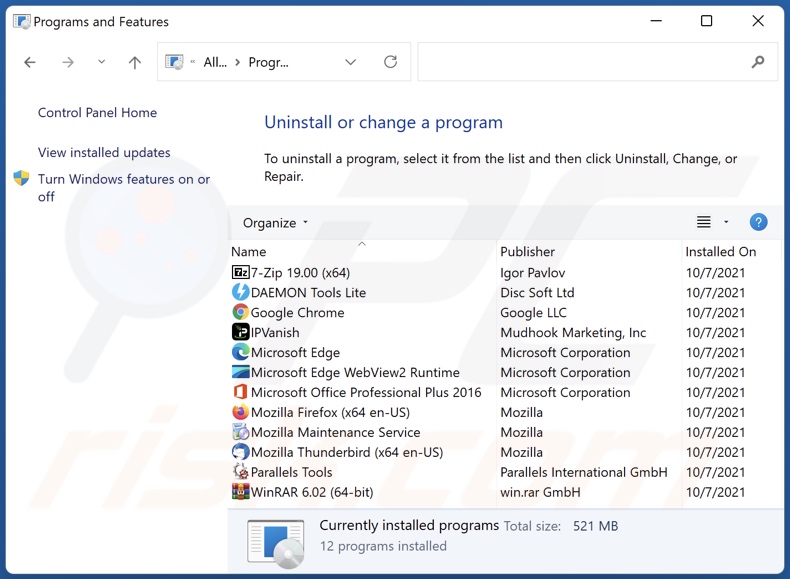
Suchen Sie im Programme deinstallieren Fenster nach allen kürzlich installierten, verdächtigen Anwendungen, wählen Sie diese Einträge aus und klicken Sie auf "Deinstallieren", oder "Entfernen".
Nachdem Sie die potenziell unerwünschten Anwendungen deinstalliert haben, scannen Sie Ihren Computer auf Überreste unerwünschter Komponenten oder möglichen Malware Infektionen. Um Ihren Computer zu scannen, benutzen Sie die empfohlene Schadsoftware.
LADEN Sie die Entfernungssoftware herunter
Combo Cleaner überprüft, ob Ihr Computer infiziert ist. Um das Produkt mit vollem Funktionsumfang nutzen zu können, müssen Sie eine Lizenz für Combo Cleaner erwerben. Auf 7 Tage beschränkte kostenlose Testversion verfügbar. Eigentümer und Betreiber von Combo Cleaner ist RCS LT, die Muttergesellschaft von PCRisk.
Cosmos Extension Browserentführer-Entfernung von Internetbrowsern:
Das Video zeigt, wie man Browserweiterleitungen entfernt:
 Bösartige Erweiterungen von Google Chrome entfernen:
Bösartige Erweiterungen von Google Chrome entfernen:
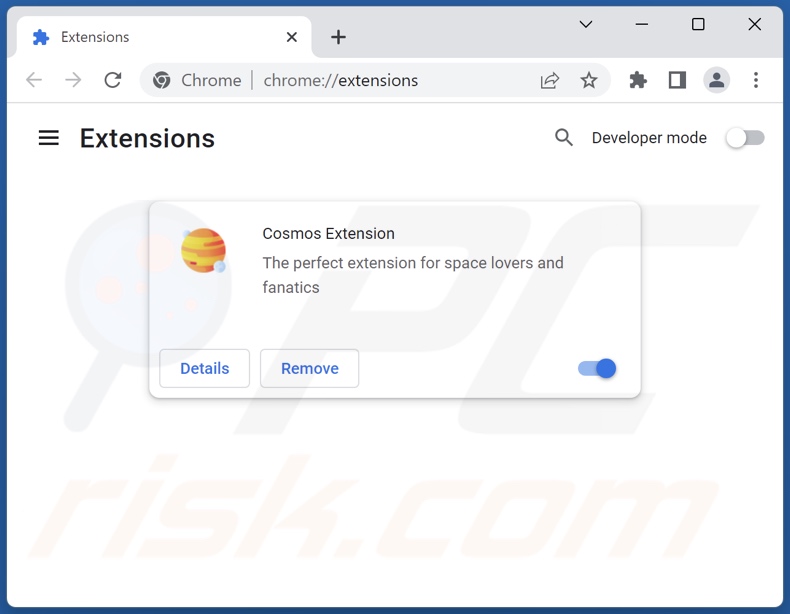
Klicken Sie auf das Chrome Menüzeichen ![]() (obere rechte Ecke von Google Chrome), wählen Sie "Weitere Tools" und klicken Sie auf "Erweiterungen". Suchen Sie nach "Cosmos Extension" und anderen, kürzlich installierten, verdächtigen Erweiterungen, wählen Sie diese Einträge aus und klicken Sie auf "Entfernen".
(obere rechte Ecke von Google Chrome), wählen Sie "Weitere Tools" und klicken Sie auf "Erweiterungen". Suchen Sie nach "Cosmos Extension" und anderen, kürzlich installierten, verdächtigen Erweiterungen, wählen Sie diese Einträge aus und klicken Sie auf "Entfernen".
Startseite ändern:
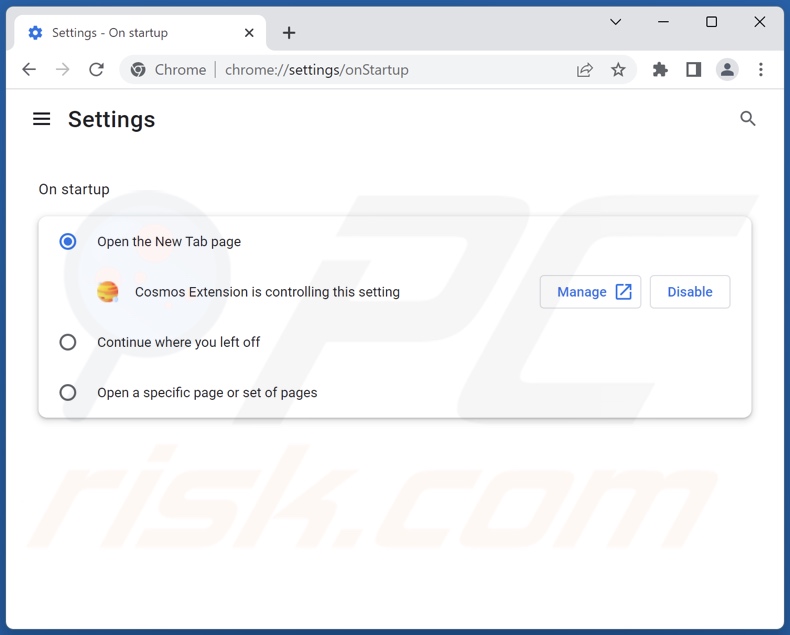
Klicken Sie auf das Chrome Menüsymbol ![]() (obere rechte Ecke bei Google Chrome), wählen Sie "Einstellungen". Im Abschnitt "Beim Start", deaktiviern Sie "Infinity Search", suchen nach der URL eines Browserentführers (hxxp://www.cosmosextension.com) unterhalb der "Eine spezielle Seite oder mehrere Seiten öffnen" Option. Falls vorhanden, klicken Sie auf das Symbol mit den drei senkrechten Punkten und wählen Sie "Entfernen".
(obere rechte Ecke bei Google Chrome), wählen Sie "Einstellungen". Im Abschnitt "Beim Start", deaktiviern Sie "Infinity Search", suchen nach der URL eines Browserentführers (hxxp://www.cosmosextension.com) unterhalb der "Eine spezielle Seite oder mehrere Seiten öffnen" Option. Falls vorhanden, klicken Sie auf das Symbol mit den drei senkrechten Punkten und wählen Sie "Entfernen".
Standardsuchmaschine ändern:
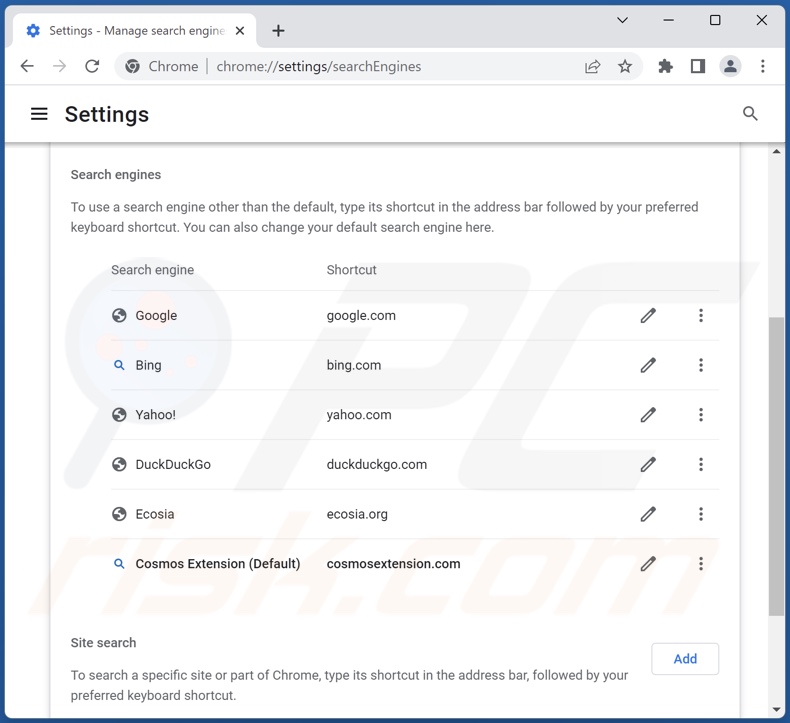
Um Ihre Standardsuchmaschine in Google Chrome zu ändern: Klicken Sie auf das Chrome Menü-Symbol ![]() (obere rechte Ecke von Google Chrome), wählen Sie "Einstellungen" und klicken Sie im Abschnitt "Suchmaschine" auf "Suchmaschinen verwalten...". In der geöffneten Liste, suchen Sie nach "cosmosextension.com". Wenn Sie sie gefunden haben, klicken Sie auf die drei vertikalen Punkte nahe dieser URL und wählen Sie "Löschen".
(obere rechte Ecke von Google Chrome), wählen Sie "Einstellungen" und klicken Sie im Abschnitt "Suchmaschine" auf "Suchmaschinen verwalten...". In der geöffneten Liste, suchen Sie nach "cosmosextension.com". Wenn Sie sie gefunden haben, klicken Sie auf die drei vertikalen Punkte nahe dieser URL und wählen Sie "Löschen".
- Falls Sie weiterhin Probleme mit Browserweiterleitungen und unerwünschter Werbung haben - Setzen Sie Google Chrome zurück.
Alternative Methode:
Falls Sie weiterhin Probleme mit der Entfernung von cosmosextension.com weiterleitung haben, setzen Sie die Einstellungen Ihres Google Chrome Browsers zurück. Klicken Sie auf das Chrome Menü-Symbol ![]() (in der oberen rechten Ecke von Google Chrome) und wählen Sie Einstellungen. Scrollen Sie zum Ende der Seite herunter. Klicken Sie auf den Erweitert... Link.
(in der oberen rechten Ecke von Google Chrome) und wählen Sie Einstellungen. Scrollen Sie zum Ende der Seite herunter. Klicken Sie auf den Erweitert... Link.

Nachdem Sie zum Ende der Seite hinuntergescrollt haben, klicken Sie auf das Zurücksetzen (Einstellungen auf ihren ursprünglichen Standard wiederherstellen) Feld.

Im geöffneten Fenster bestätigen Sie, dass Sie die Google Chrome Einstellungen auf Standard zurücksetzen möchten, indem Sie auf das Zurücksetzen Feld klicken.

 Bösartige Erweiterungen von Mozilla Firefox entfernen:
Bösartige Erweiterungen von Mozilla Firefox entfernen:
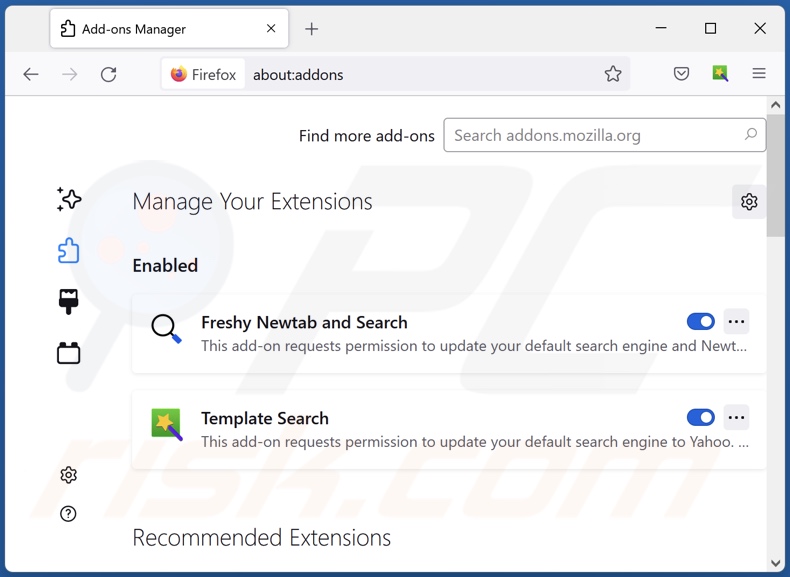
Klicken Sie auf das Firefox Menüzeichen ![]() (rechte obere Ecke des Hauptfensters), wählen Sie "Add-ons und Themen". Klicken Sie auf "Erweiterungen" und suchen Sie im geöffneten Fenster "Cosmos Extension", sowie alle kürzlich installierten, verdächtigen Erweiterungen, klicken Sie auf die drei Punkte und dann auf "Entfernen".
(rechte obere Ecke des Hauptfensters), wählen Sie "Add-ons und Themen". Klicken Sie auf "Erweiterungen" und suchen Sie im geöffneten Fenster "Cosmos Extension", sowie alle kürzlich installierten, verdächtigen Erweiterungen, klicken Sie auf die drei Punkte und dann auf "Entfernen".
Startseite ändern:
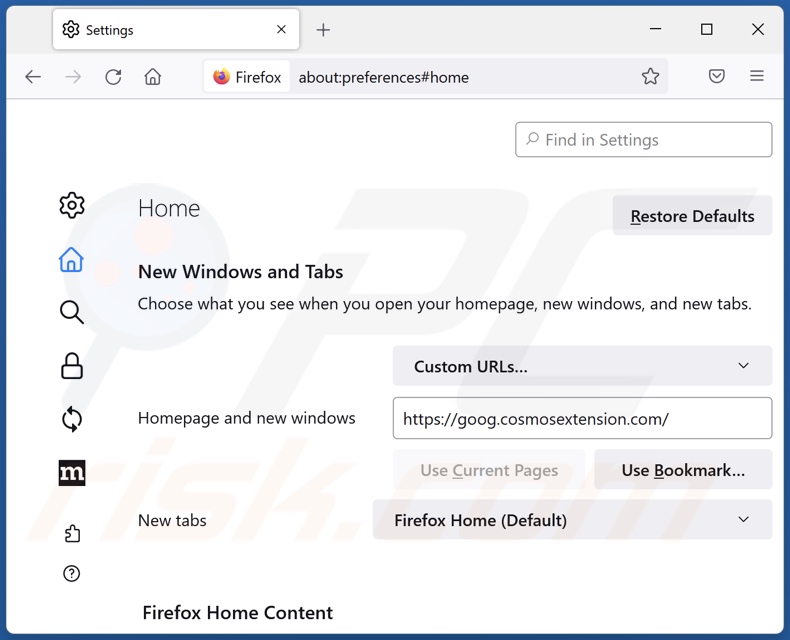
Um Ihre Startseite zurückzusetzen, klicken Sie auf das Firefox Menü-Symbol ![]() (obere rechte Ecke des Hauptfensters), wählen Sie dann "Einstellungen". Im geöffneten Fenster deaktivieren Sie "Cosmos Extension", entfernen Sie hxxp://cosmosextension.com und geben Sie Ihre bevorzugte Domäne ein, die sich jedes Mal öffnet, wenn Sie Mozilla Firefox starten.
(obere rechte Ecke des Hauptfensters), wählen Sie dann "Einstellungen". Im geöffneten Fenster deaktivieren Sie "Cosmos Extension", entfernen Sie hxxp://cosmosextension.com und geben Sie Ihre bevorzugte Domäne ein, die sich jedes Mal öffnet, wenn Sie Mozilla Firefox starten.
Standardsuchmaschine ändern:
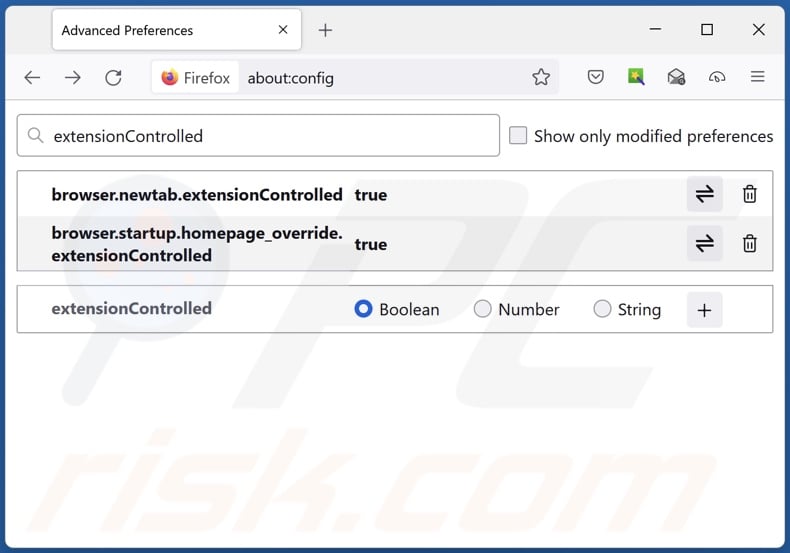
Geben Sie in die URL Adressleiste "about:config" ein und drücken Sie die Eingabetaste. Klicken Sie auf "Risiko akzeptieren und fortfahren".
Im Suchfilter oben geben Sie ein: "extensionControlled". Stellen Sie beide Ergebnisse auf "falsch" ein, indem Sie entweder einen Doppelklick auf jeden Eintrag machen oder auf die Schaltfläche ![]() klicken.
klicken.
Alternative Methode:
Computernutzer, die Probleme mit der Entfernung von cosmosextension.com weiterleitung haben, können Ihre Mozilla Firefox Einstellungen auf Standard zurücksetzen. Öffnen Sie Mozilla Firefox. In der oberen rechten Ecke des Hauptfensters klicken Sie auf das Firefox Menü ![]() , im geöffneten Menü klicken Sie auf das Hilfsmenü öffnen Feld
, im geöffneten Menü klicken Sie auf das Hilfsmenü öffnen Feld ![]()

Wählen Sie Problemlösungsinformationen.

Im geöffneten Fenster klicken Sie auf das Firefox Zurücksetzen Feld.

Im geöffneten Fenster bestätigen Sie, dass sie die Mozilla Firefox Einstellungen auf Standard zurücksetzen wollen, indem Sie auf das Zurücksetzen Feld klicken.

 Bösartige Erweiterungen von Safari entfernen:
Bösartige Erweiterungen von Safari entfernen:

Vergewissern Sie sich, dass Ihr Safari Browser aktiv ist und klicken Sie auf das Safari Menü. Wählen Sie dann Einstellungen...

Wählen Sie im Einstellungen Fenster den Erweiterungen Reiter aus. Suchen Sie nach allen kürzlich installierten, verdächtigen Erweiterungen und deinstallieren Sie sie.

Wählen Sie im Einstellungen Fenster den Allgemein Reiter aus und vergewissern Sie sich, dass Ihre Startseite auf eine bevorzugte URL eingestellt ist. Falls sie von einem Browserentführer verändert wurde, ändern Sie sie.

Wählen Sie im Einstellungen Fenster den Suche Reiter aus und vergewissern Sie sich, dass Ihre bevorzugte Internetsuchmaschine ausgewählt ist.
Alternative Methode:
Vergewissern Sie sich, dass Ihr Safari Browser aktiv ist und klicken Sie auf das Safari Menü. Vom sich aufklappenden Auswahlmenü wählen Sie Verlauf und Internetseitendaten löschen...

Wählen Sie im geöffneten Fenster Gesamtverlauf und klicken Sie auf das Verlauf löschen Feld.

 Bösartige Erweiterungen von Microsoft Edge entfernen:
Bösartige Erweiterungen von Microsoft Edge entfernen:

Klicken Sie auf das Edge Menüsymbol ![]() (in der oberen rechten Ecke von Microsoft Edge) und wählen Sie "Erweiterungen". Suchen Sie alle kürzlich installierten verdächtigen Browser-Add-Ons und entfernen Sie sie.
(in der oberen rechten Ecke von Microsoft Edge) und wählen Sie "Erweiterungen". Suchen Sie alle kürzlich installierten verdächtigen Browser-Add-Ons und entfernen Sie sie.
Ändern Sie Ihre Startseite und neue Registerkarteneinstellungen:

Klicken Sie auf das Menüsymbol Microsoft Edge (Chromium) ![]() (in der oberen rechten Ecke von Microsoft Edge) und wählen Sie "Einstellungen". Suchen Sie im Abschnitt "Beim Start" nach dem Namen des Browserentführers und klicken Sie auf "Deaktivieren".
(in der oberen rechten Ecke von Microsoft Edge) und wählen Sie "Einstellungen". Suchen Sie im Abschnitt "Beim Start" nach dem Namen des Browserentführers und klicken Sie auf "Deaktivieren".
Ändern Sie Ihre Standard-Internetsuchmaschine:

So ändern Sie Ihre Standardsuchmaschine in Microsoft Edge: Klicken Sie auf das Menüsymbol Microsoft Edge (Chromium) ![]() (in der oberen rechten Ecke von Microsoft Edge), wählen Sie "Datenschutz und Dienste", blättern Sie zum Ende der Seite und wählen Sie "Adressleiste". Suchen Sie im Abschnitt "In der Adressleiste verwendete Suchmaschinen" nach dem Namen der
(in der oberen rechten Ecke von Microsoft Edge), wählen Sie "Datenschutz und Dienste", blättern Sie zum Ende der Seite und wählen Sie "Adressleiste". Suchen Sie im Abschnitt "In der Adressleiste verwendete Suchmaschinen" nach dem Namen der
unerwünschten Internetsuchmaschine, und klicken Sie bei der Suche auf die Schaltfläche "Deaktivieren" in der Nähe der Suchmaschine. Alternativ können Sie auf "Suchmaschinen verwalten" klicken und im geöffneten Menü nach der unerwünschten Internetsuchmaschine suchen. Klicken Sie auf das Puzzlesymbol ![]() in der Nähe und wählen Sie "Deaktivieren".
in der Nähe und wählen Sie "Deaktivieren".
Alternative Methode:
Wenn Sie weiterhin Probleme mit der Entfernung von cosmosextension.com weiterleitung haben, setzen Sie Ihre Microsoft Edge Browsereinstellungen zurück. Klicken Sie auf das Edge Menüsymbol ![]() (in der oberen rechten Ecke von Microsoft Edge) und wählen Sie Einstellungen.
(in der oberen rechten Ecke von Microsoft Edge) und wählen Sie Einstellungen.

Wählen Sie im geöffneten Einstellungsmenü die Option Einstellungen zurücksetzen.

Wählen Sie Einstellungen auf ihre Standardwerte zurücksetzen. im geöffneten Fenster bestätigen Sie, dass Sie die Microsoft Edge Einstellungen standardmäßig zurücksetzen wollen, indem Sie auf die Schaltfläche Zurücksetzen klicken.

- Wenn dies nicht geholfen hat, befolgen Sie diese alternativen Anweisungen, die erklären, wie man den Microfost Edge Browser zurücksetzt.
Zusammenfassung:
 Ein Browserentführer ist eine Art werbefinanzierter Software, die die Internetbrowser Einstellungen von Benutzern verändert, indem ihre Startseite und Standardsuchmaschine auf eine unerwünschte Internetseite geändert wird. Diese Art werbefinanzierter Software infiltriert das Betriebssystem der Benutzer meistens über kostenlose Software Downloads. Falls Ihr Download von einem Downloadklienten verwaltet wird, vergewissern Sie sich, dass Sie die beworbenen Symbolleisten, oder Anwendungen ablehnen, die versuchen, Ihre Startseite und Standardsuchmaschine zu verändern.
Ein Browserentführer ist eine Art werbefinanzierter Software, die die Internetbrowser Einstellungen von Benutzern verändert, indem ihre Startseite und Standardsuchmaschine auf eine unerwünschte Internetseite geändert wird. Diese Art werbefinanzierter Software infiltriert das Betriebssystem der Benutzer meistens über kostenlose Software Downloads. Falls Ihr Download von einem Downloadklienten verwaltet wird, vergewissern Sie sich, dass Sie die beworbenen Symbolleisten, oder Anwendungen ablehnen, die versuchen, Ihre Startseite und Standardsuchmaschine zu verändern.
Hilfe beim Entfernen:
Falls Sie Probleme beim Versuch cosmosextension.com weiterleitung von Ihren Internetbrowsern zu entfernen haben, bitten Sie bitte um Hilfe in unserem Schadensoftware Entfernungsforum.
Kommentare hinterlassen:
Falls Sie zusätzliche Informationen über cosmosextension.com weiterleitung, oder seine Entfernung haben, teilen Sie bitte Ihr Wissen im unten aufgeführten Kommentare Abschnitt.
Quelle: https://www.pcrisk.com/removal-guides/26268-cosmos-extension-browser-hijacker
Häufig gestellte Fragen (FAQ)
Zu welchem Zweck werden die Benutzer gezwungen, die Webseite cosmosextension.com zu besuchen?
Weiterleitungen zu Webseiten, wie cosmosextension.com werden verursacht, weil Cyberkriminelle (z. B. Entwickler von Browsentführern und gefälschten Suchmaschinen usw.) dadurch Einnahmen erzielen.
Ist der Besuch von cosmosextension.com eine Bedrohung für meine Privatsphäre?
Bis zu einem gewissen Grad, ja. Webseiten, wie cosmosextension.com sammeln normalerweise Informationen über ihre Besucher.
Wie hat sich ein Browserentführer in meinen Computer eingeschlichen?
Die Browsentführer werden in erster Linie über gebündelte Installationsprogramme, dubiose Downloadkanäle (z. B. Freeware und kostenlose Filehosting-Webseiten, P2P-Sharing-Netzwerke usw.) und Online-Betrügereien weiterverbreitet, Spam-Browserbenachrichtigungen und aufdringliche Werbung.
Hilft mir Combo Cleaner bei der Entfernung des Browserentführers Cosmos Extension?
Ja, Combo Cleaner scannt Ihren Computer und entfernt erkannte browserentführende Anwendungen. Beachten Sie, dass die manuelle Entfernung (ohne Hilfe von Sicherheitssoftware) ineffektiv sein kann, insbesondere in Fällen, in denen mehrere Browserentführer beteiligt sind. In diesen Fällen kann es sein, dass nach dem Entfernen eines der beiden Elemente die anderen es einfach wieder einbauen. Außerdem kann es sein, dass die Einstellungen für die Entfernung unzugänglich sind, wenn browserentführende Software vorhanden ist. Daher ist es von größter Wichtigkeit, Browserentführer gründlich und auf einmal zu beseitigen.
Teilen:

Tomas Meskauskas
Erfahrener Sicherheitsforscher, professioneller Malware-Analyst
Meine Leidenschaft gilt der Computersicherheit und -technologie. Ich habe mehr als 10 Jahre Erfahrung in verschiedenen Unternehmen im Zusammenhang mit der Lösung computertechnischer Probleme und der Internetsicherheit. Seit 2010 arbeite ich als Autor und Redakteur für PCrisk. Folgen Sie mir auf Twitter und LinkedIn, um über die neuesten Bedrohungen der Online-Sicherheit informiert zu bleiben.
Das Sicherheitsportal PCrisk wird von der Firma RCS LT bereitgestellt.
Gemeinsam klären Sicherheitsforscher Computerbenutzer über die neuesten Online-Sicherheitsbedrohungen auf. Weitere Informationen über das Unternehmen RCS LT.
Unsere Anleitungen zur Entfernung von Malware sind kostenlos. Wenn Sie uns jedoch unterstützen möchten, können Sie uns eine Spende schicken.
SpendenDas Sicherheitsportal PCrisk wird von der Firma RCS LT bereitgestellt.
Gemeinsam klären Sicherheitsforscher Computerbenutzer über die neuesten Online-Sicherheitsbedrohungen auf. Weitere Informationen über das Unternehmen RCS LT.
Unsere Anleitungen zur Entfernung von Malware sind kostenlos. Wenn Sie uns jedoch unterstützen möchten, können Sie uns eine Spende schicken.
Spenden
▼ Diskussion einblenden